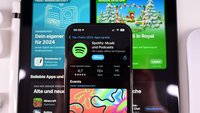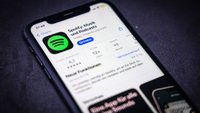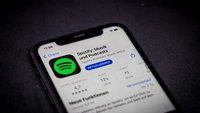Spotify

Spotify hat sich seit seiner Gründung im Jahr 2006 zu einem der führenden Musik-Streamingdienste weltweit entwickelt. Mit einer Bibliothek von über 80 Millionen Songs und einer Vielzahl von Podcasts sollte Spotify für jeden Geschmack den passenden Soundtrack bieten.
Spotify
Neben der kostenlosen Version, die durch Werbung finanziert wird, bietet Spotify auch ein Premium-Abonnement an. Dieses ermöglicht werbefreies Hören, das Speichern von Songs für den Offline-Gebrauch und bessere Klangqualität.
Der Dienst ermöglicht es Nutzern, ihre Lieblingsmusik jederzeit und überall zu hören, sei es über Smartphone, Smart-TV, Computer oder Konsole. Besonders beliebt sind die personalisierten Playlists wie „Discover Weekly“ und „Release Radar“, die auf den individuellen Musikgeschmack zugeschnitten sind. Unsere persönlichen Wiedergabelisten findet ihr hier.